用altium designer 画图,布局时元件不能拖动怎么解决
Posted
tags:
篇首语:本文由小常识网(cha138.com)小编为大家整理,主要介绍了用altium designer 画图,布局时元件不能拖动怎么解决相关的知识,希望对你有一定的参考价值。
用altium designer 画图,布局时元件不能拖动的解决方法:
1、应该是锁定了,具体方法鼠标移动到元件位置处,
2、单击右键,可以看到Component Locked 如果是打了勾的就是说明锁定了,单击一下就可以解除锁定。
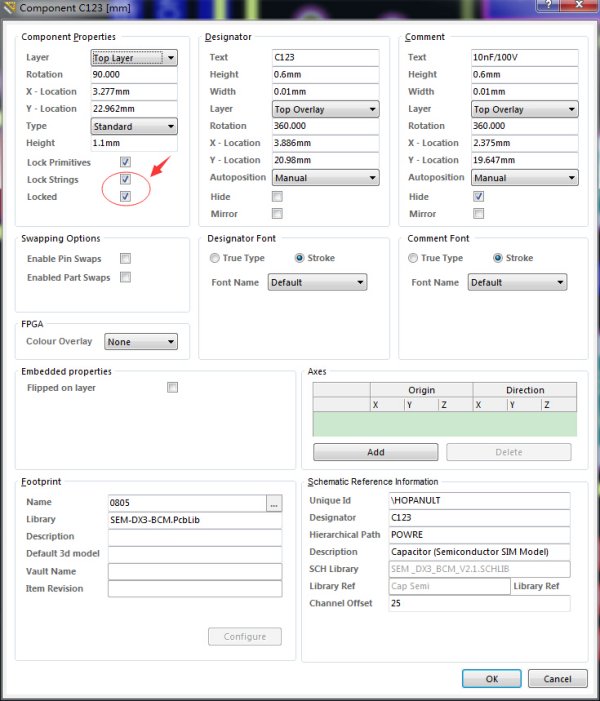
双击元件封装,在出现的属性对话框内,将LOCK项的对勾去掉,就可以移动了,如图:
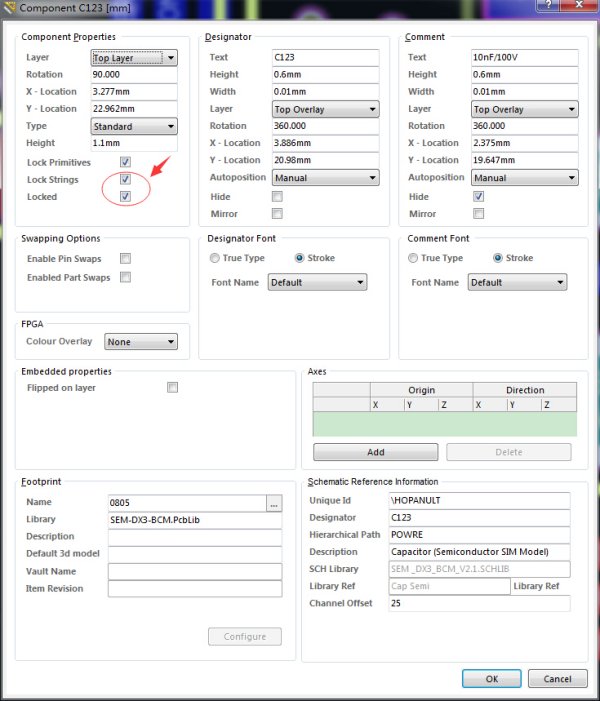
Altium Designer 19 不完全指南
Altium Designer 19 不完全指南
声明:本文主要是笔者在PCB绘制过程中遇到了一些问题,以此文做个小结、方便查看。
文章目录
一、原理图绘制
1、常用快捷键
鼠标左键 框选元件
鼠标右键 拖动原理图
鼠标中间 缩放原理图
CTRL + S 保存、保命
CTRL + W 放置线、连线
P + P 放置器件
2、元件标注
菜单栏【工具】 --> 下拉菜单【工具】 --> 【静态标注原理图】
可以快速给所有元件完成位号标注
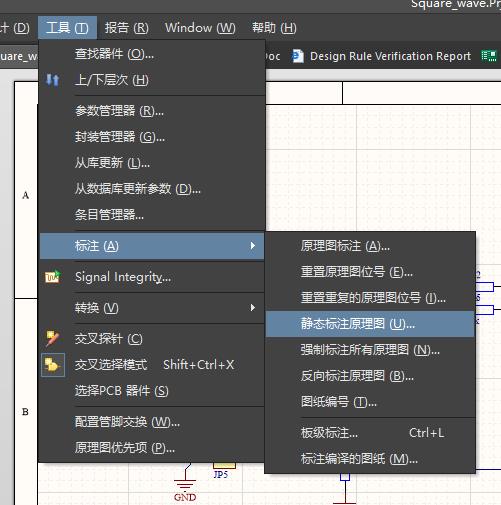
3、添加库文件、封装
在Componets(快捷键P+P)面板右键任意一个文件 -->
【Add or Remove Libraries】 --> 【安装】
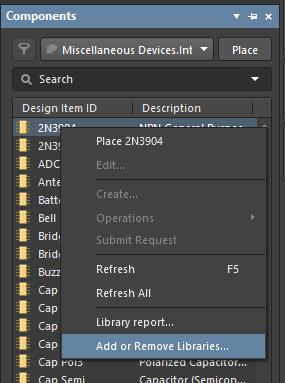
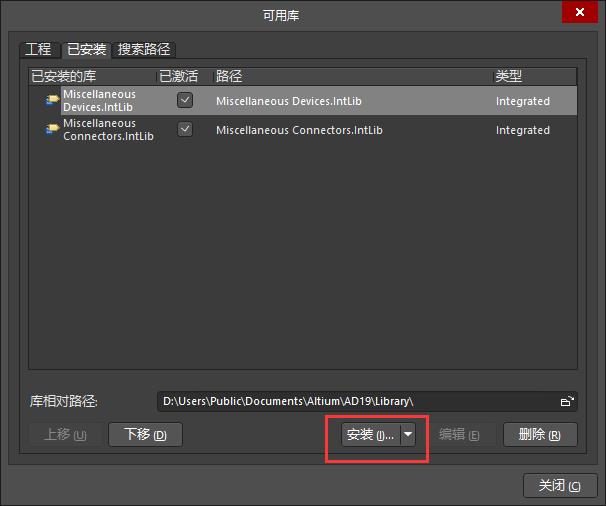
4、
二、PCB绘制
0、常用快捷键
CTRL + Q 在mil和mm单位之间切换
EOS 设置远点
DSD 选中物理层的边框后设置为板子的形状
PS 放置字符串
PL 放置直线
2 在3D视图下切换成2D视图
3 在2D视图下切换成3D视图
0 在3D视图下让板子恢复到0°、正俯视的方向
9 在3D视图下让板子恢复到90°、正俯视的方向
1、画图步骤
导入元件->摆放元件->连线->铺铜->(生成Gerber文件)->板厂
2、规则
位置
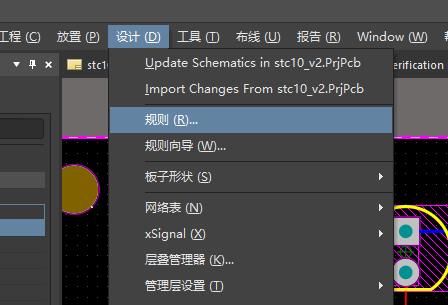
间距规则
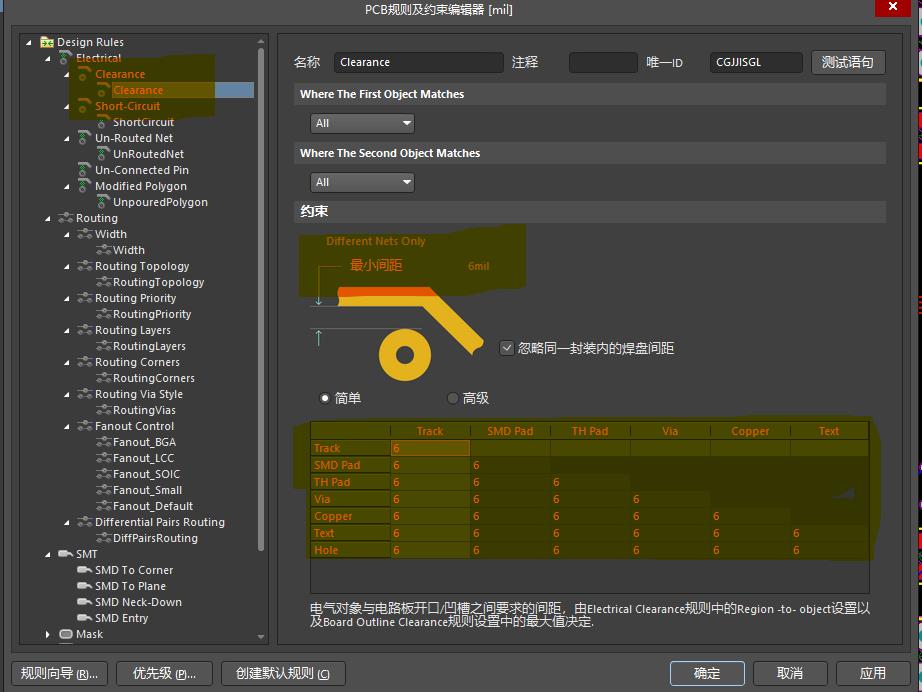
线宽规则

过孔规则
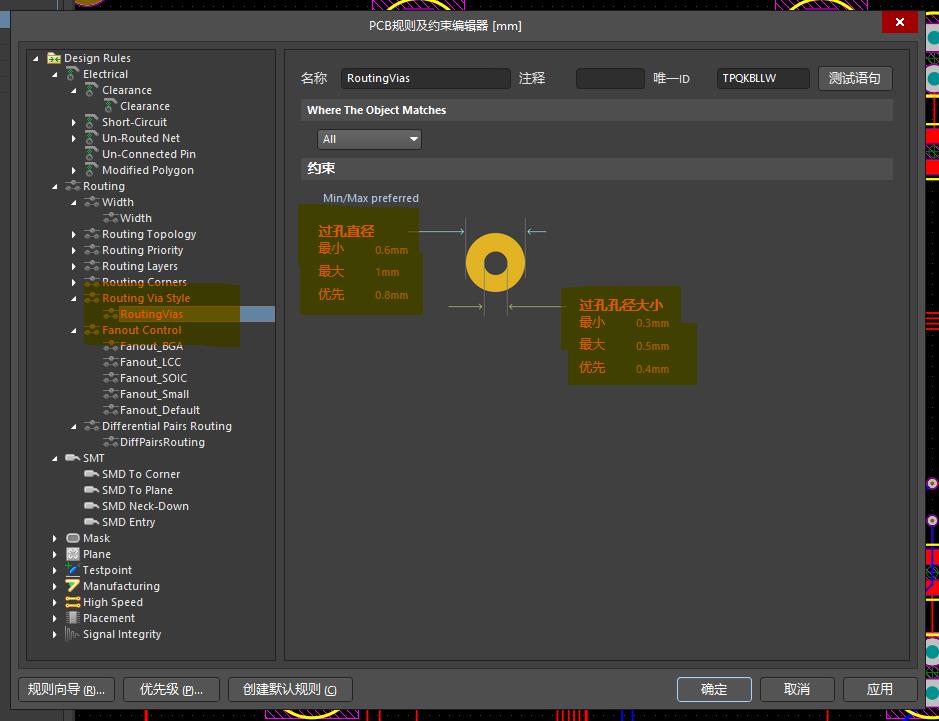
注:jlc打板时过孔的环的宽度最小为0.3mm
3、批量更改元件位号的字符大小
右键-查找相似对象
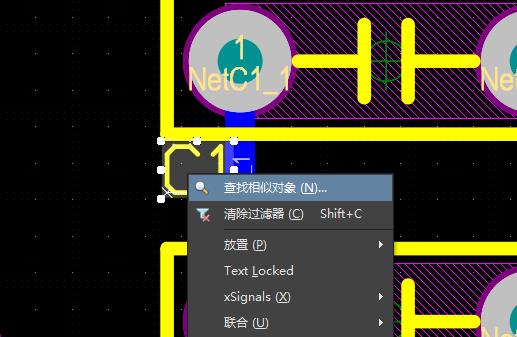
在【String Type】下拉选择【Same】,点击【确定】
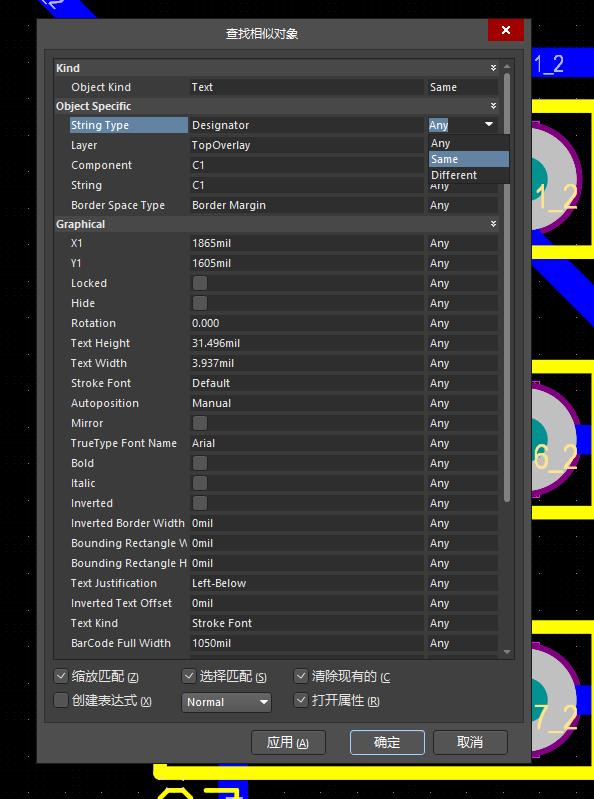
软件找出所有字符,右边紫色区域更改即可
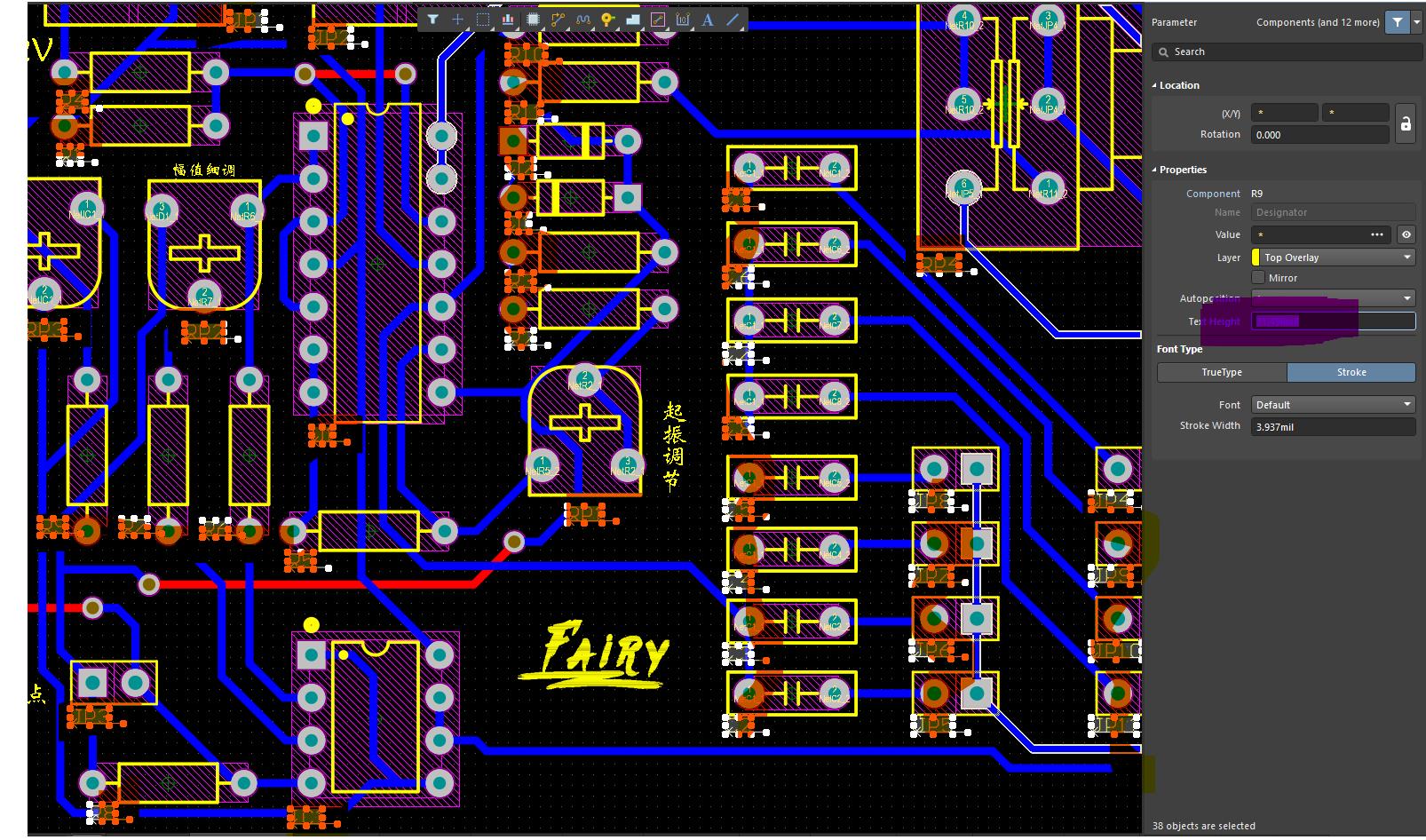
4、当铺铜之后更改了网络,铜变绿报错,重铺即可【TGA】
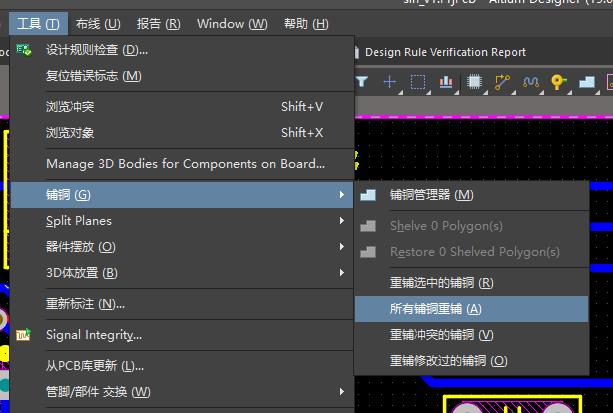
5、原理图导入PCB时,元件的位号与元件本体距离很远时
在全选所有元件的状态下、按快捷键【A】、定位器件文本
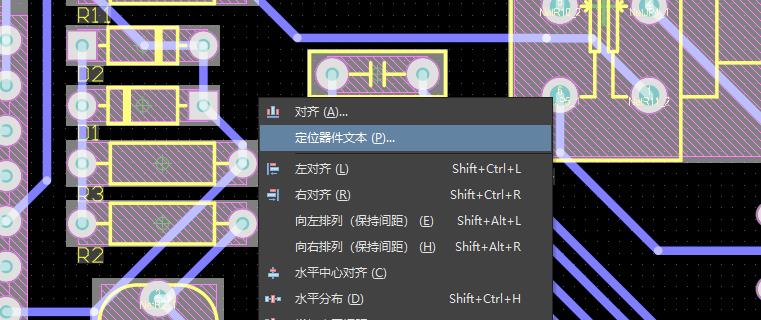
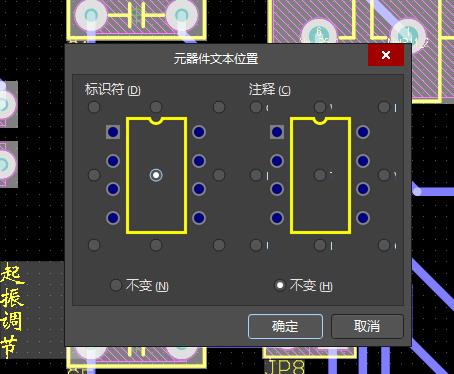
5、导入自定义图像
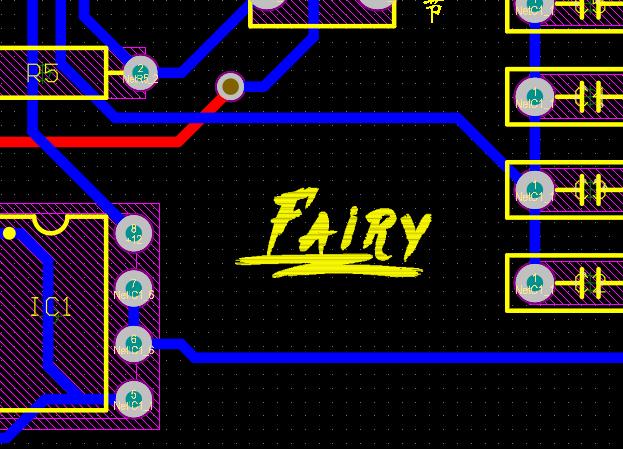
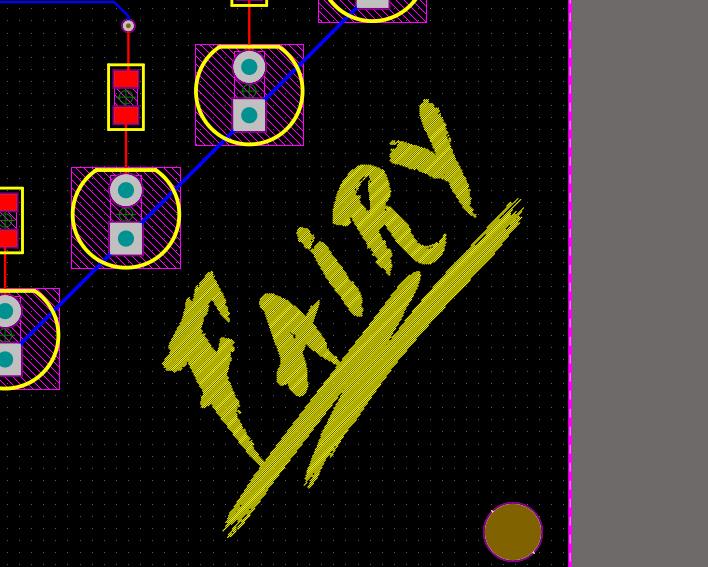
脚本链接:(百度一下应该也能找到)
链接: https://pan.baidu.com/s/1MbgT2xzayGrFbrUWXX5KFQ 提取码: wyrm 复制这段内容后打开百度网盘手机App,操作更方便哦
步骤:
【文件】-【运行脚本】

【浏览】-【来自文件】
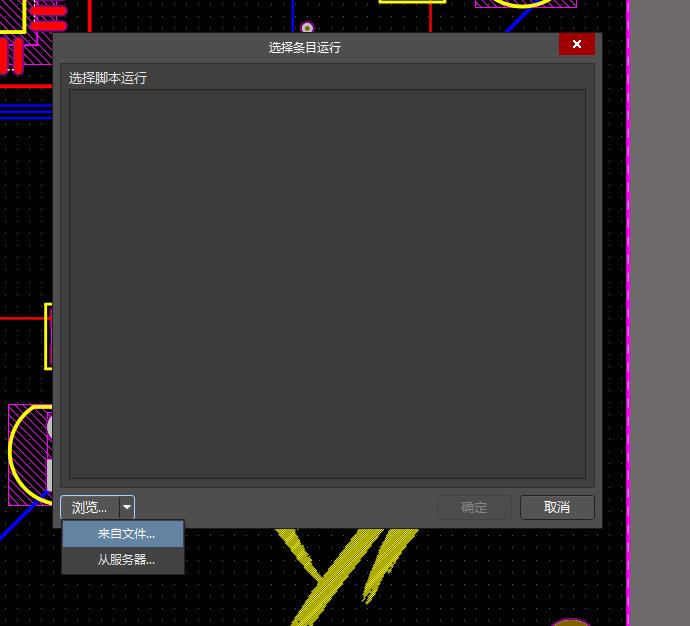
找到下载的脚本的文件路径
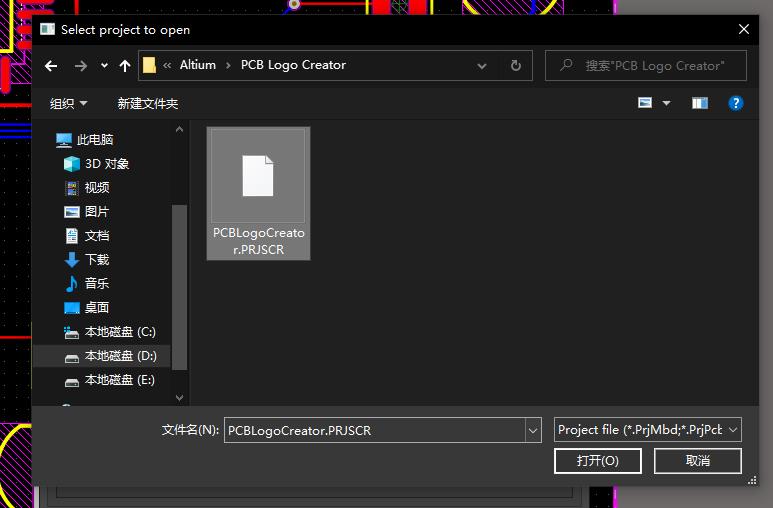
选择这个,【确定】
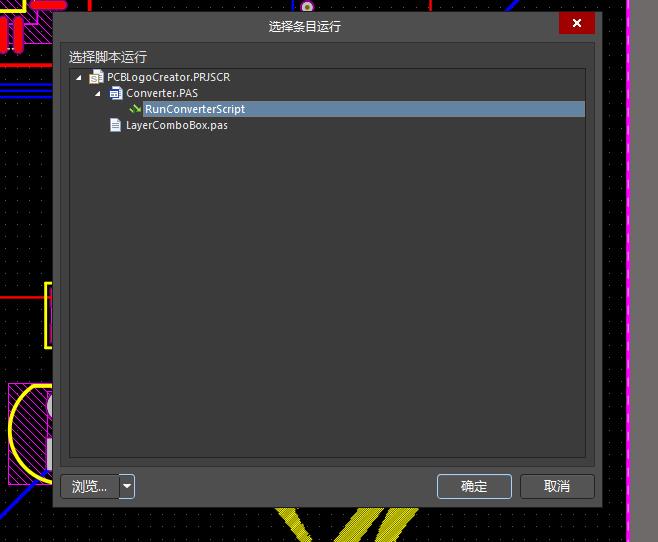
点击【load】加载文件(注意:只能是位图文件,后缀.bmp)
点击黄色高亮的选择加载在那一层(一般是顶层丝印层或者底层丝印层,底层记得镜像)。
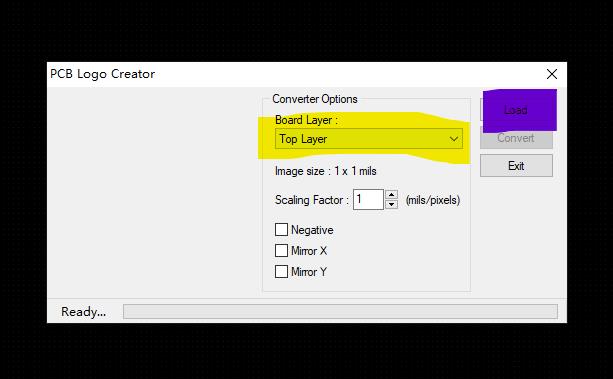
完成之后全选-【联合】-【复制】即可。
6、电气规则检查【DRC检查】

以上是关于用altium designer 画图,布局时元件不能拖动怎么解决的主要内容,如果未能解决你的问题,请参考以下文章
Altium Designer 6.0导入PCB时元件都堆在一起。求解……
Altium Designer 20 ——二极管以及光耦元件创建
Altium Designer 20 ——二极管以及光耦元件创建
Altium Designer怎么用?Altium Designer元件库在哪